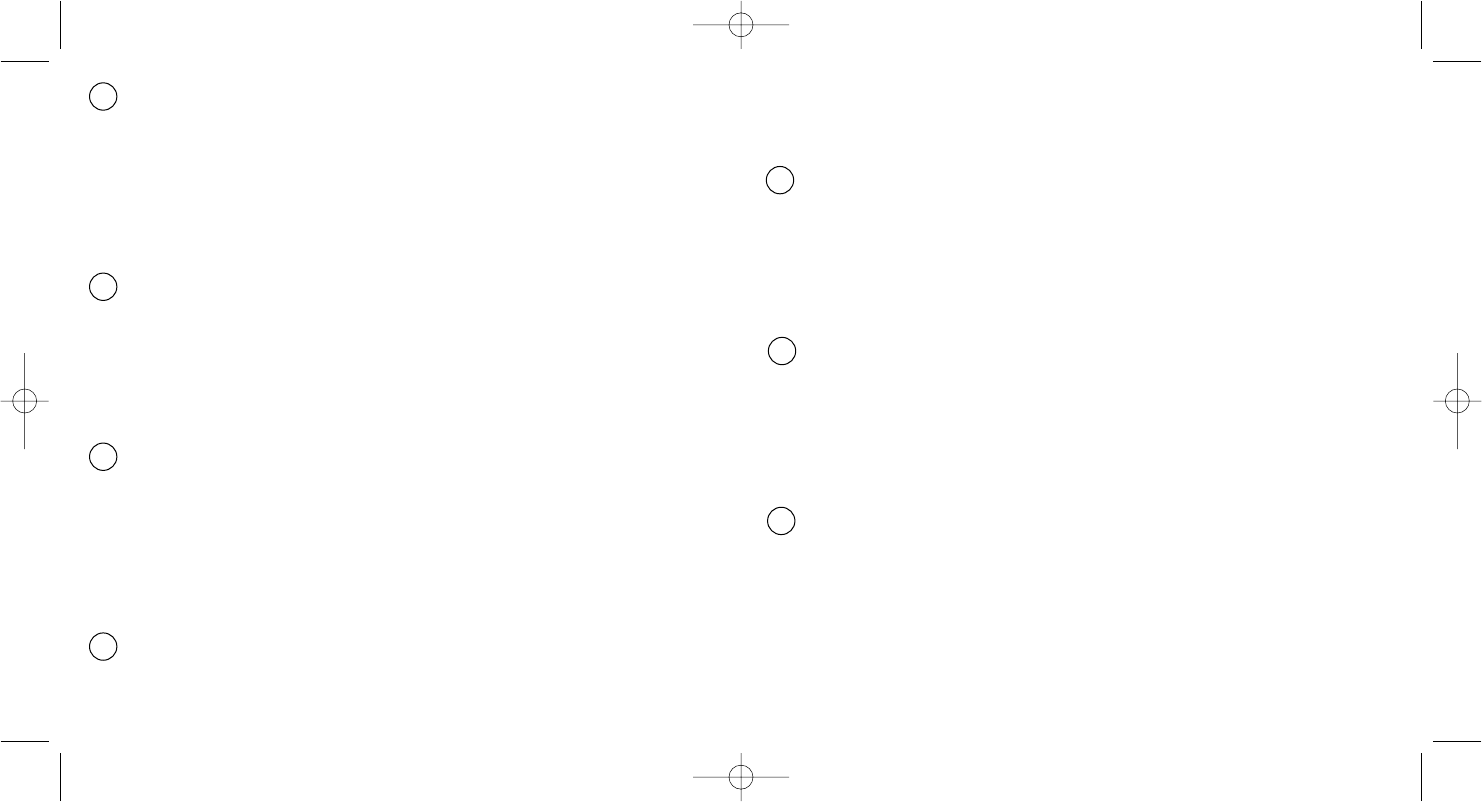Ahhoz, hogy ellenorizhesse, hogy a Saitek Pro Flight Instrument Panel termék jól
funkcionál, kattintson a Start menübe és válassza ki a Control Panelt. Kattintson
a Game Controller ikonra, ebben az ablakban válassza ki a Saitek Pro Flight
Instrument Panel terméket és kövesse a képernyon lévo utasításokat.
NL Sluit de USB connector in een beschikbare USB poort van uw computer.
Plaats de CD-ROM welke is meegeleverd met de Saitek Pro Flight Instrument
Panel in de CD-Rom speler van de computer. Volg de instructies op het scherm
om de driver te installeren en om de online handleiding te raadplegen.
Om te testen of de Saitek Pro Flight Instrument Panel goed functioneert, klik op
START op de windows taakbalk en selecteer Configuratiescherm. Klik op het
spelbesturings ikoontje. In het spelbesturings scherm selecteert u de Saitek Pro
Flight Instrument Panel en volgt u de instructies op het scherm.
NO Koble inn USB kontakten i en ledig USB-port på din PC.
Sett i CD-ROM platen som følger med Saitek Pro Flight Instrument Panel i CD-
spilleren på din PC. Følg deretter instruksjonene på skjermen for å innstallere
driver-rutiner og for å komme til "online-manualen".
For å teste at din Saitek Pro Flight Instrument Panel fungerer korrekt, klikk på
Start på Windows® aktivitetsfelt og velg deretter Kontrollpanelet - klikk på ikonet
for Spillenheter. Velg Saitek Pro Flight Instrument Panel under spillenhetsvinduet
og følg instruksjonene på skjermen.
PL Polacz koncówke USB z dostepnym portem USB w komputerze PC.
Umiesc zalaczony dysk CD, po czym w celu zainstalowania sterowników lub
instrukcji obslugi online, postepuj wedlug instrukcji pojawiajacych sie na ekranie.
Aby sprawdzic, czy kontroler funkcjonuje poprawnie, kliknij START na pasku
narzedzi, po czym wybierz Panel Kontrolny (Control Panel ), nastepnie kliknij w
ikone Kontrolery Gier (Game Controllers ). W oknie Kontrolery Gier (Game
Controllers ) wybierz Saitek Pro Flight Instrument Panel i postepuj wedlug
instrukcji pojawiajacych sie na ekranie.
41
CZ Vložte USB konektor do volného USB portu Vašeho PC.
Vložte CD-ROM priložený Saitek Pro Flight Instrument Panel do mechaniky pro
ctení CD Vašeho PC. Jakmile PC detekuje CD, postupujte dle instrukcí na
obrazovce, aby byla provedena instalace ovladacu, programovacího software a
zprístupnen návod.
Pro overení správnosti funkce Saitek Pro Flight Instrument Panel Kliknete ve
Windows® Taskbar na Start a vyberte Control Panel. Kliknete na ikonu Game
Controllers. V okne Game Controllers zvolte Saitek Pro Flight Instrument Panel a
postupujte dle instrukcí na obrazovce.
DK USB stikket i en ledig USB port på din PC.
Indsæt CD-rommen der kom med Saitek Pro Flight Instrument Panel I dit CD
drev på din PC. Følg instruktionerne på skærmen for at installere driver
softwaren og online manualen.
For at teste at Saitek Pro Flight Instrument Panel fungerer korrekt, skal du klikke
på START i Windows menuen, vælge. Kontrolpanel - klik på spilleenheder ikonet.
I vinduet vælger du Pro Flight Rudder Pedals og følger instruktionerne på
skærmen.
HR Ukljucite USB prikljucak u dostupan USB ulaz na vašem racunalu.
Umetnite CD-ROM dostavljen sa Saitek Pro Flight Instrument Panel u CD citac
na Vašem racunalu. Slijedite upute koje ce se pojaviti na vašem zaslonu kako
biste instalirali pogonske programe i pristupili on-line prirucniku.
Kako biste iskušali radi li Saitekov Saitek Pro Flight Instrument Panel ispravno,
pritisnite Start na programskoj traci Windowsa® i odaberite Control Panel.
Pritisnite Game Controllers ikonu na zaslonu. U Game Controllers prozorcicu
odaberite Saitek Pro Flight Instrument Panel i slijedite upute koje ce se pojaviti
na Vašem zaslonu.
HU Polacz koncówke USB z dostepnym portem USB w komputerze PC.
Helyezze be a termékhez mellékelt CD-ROM-ot a számítógépe CD írójába.
Kövesse a monitoron megjeleno utasításokat, hogy installálja a meghajtó
programot és elérje az online használati utasítást.
40